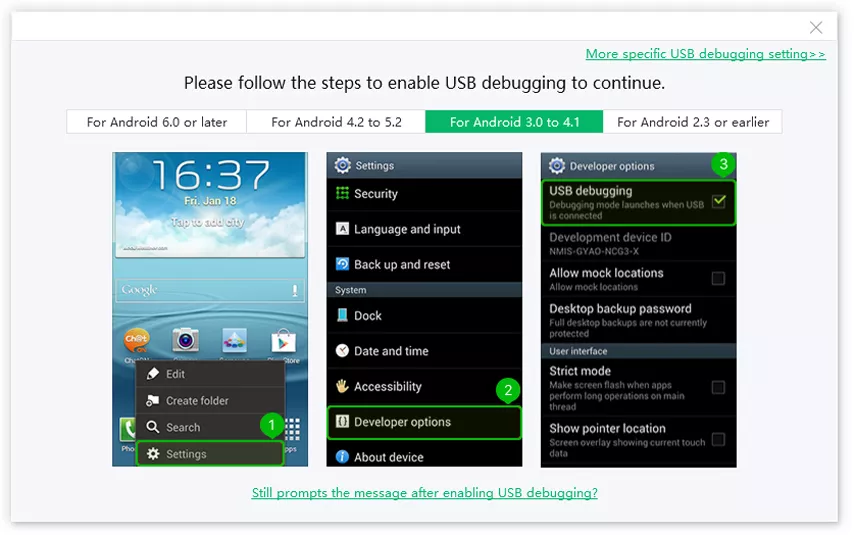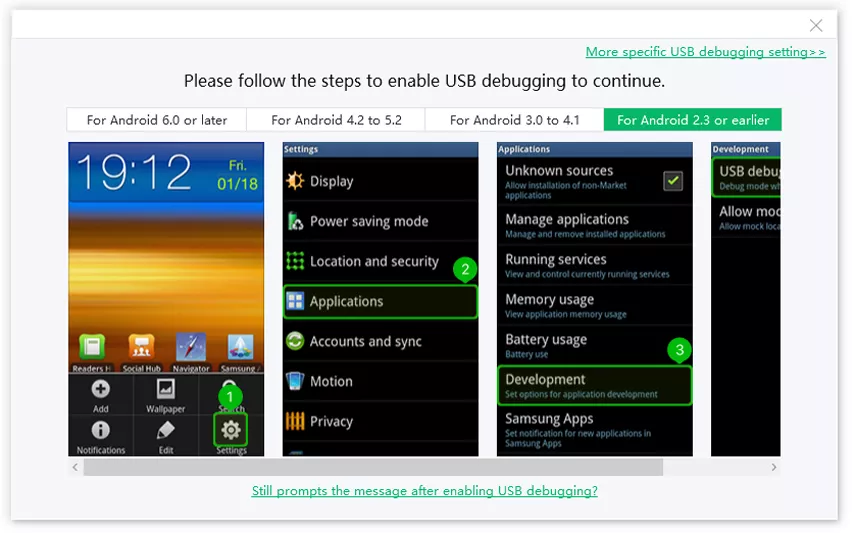Cara Masuk Mode Pemulihan Android dengan Satu Klik
Apakah perangkat Android Anda tiba-tiba tersangkut di boot loop, layar hitam atau sering crash dengan baterai habis, dll.? Dengan bantuan ReiBoot untuk Android, Anda dapat masuk ke mode pemulihan Android dengan satu klik untuk menangani masalah perangkat Anda.
Tersedia untuk macOS 13 dan lebih rendah Tersedia untuk Windows 11/10/8.1/8/7
Panduan Video: 1-Klik untuk Masuk ke Mode Pemulihan Android
Langkah 1: Unduh dan Install ReiBoot untuk Android
Unduh ReiBoot untuk Android dan hubungkan perangkat Android Anda ke komputer dengan kabel USB.
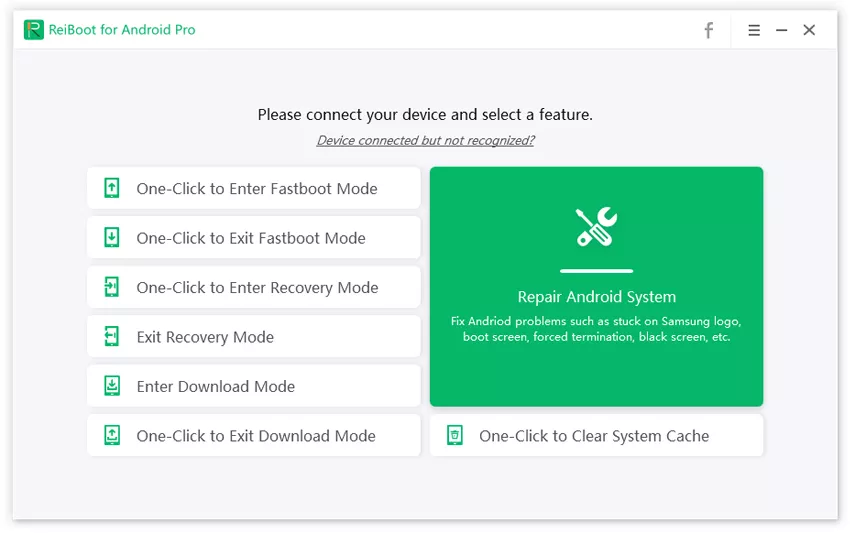
Catatan: Jika perangkat Anda terhubung tetapi tidak dikenali, coba salah satu opsi di bawah ini:

Langkah 2: Aktifkan USB Debugging
Program akan secara otomatis mendeteksi merek Anda dan menunjukkan cara debugging USB, ikuti langkah-langkah di bawah ini untuk mengaktifkan USB debugging pada perangkat Anda. Lihat Samsung/Huawei/Xiaomi USB Debugging di Rincian >>

Catatan: Jika perangkat Anda tidak berhasil mengaktifkan USB debugging, Anda dapat memilih pengaturan Debugging USB Umum untuk mengetahui lebih banyak.
-
Untuk Android 6.0 ke atas: Masuk ke "Pengaturan" >>> Klik "Tentang Perangkat" >>> Klik "Info software" >>> Tekan "Nomor build" sebanyak 7 kali hingga muncul catatan "Anda dalam mode pengembang" >> > Kembali ke "Pengaturan" >>> Klik "Opsi pengembang" >>> Aktifkan "USB debugging".

-
Untuk Android 4.2 hingga 5.2: Masuk ke "Pengaturan" >>> Klik "Tentang Perangkat" >>> Tekan "Nomor Build" sebanyak 7 kali hingga muncul catatan "Anda dalam mode pengembang" >>> Kembali ke "Pengaturan"> >> Klik "Opsi pengembang" >>> Aktifkan "USB debugging".

-
Untuk Android 3.0 hingga 4.1: Masuk ke "Pengaturan" >>> Klik "Opsi pengembang" >>> Aktifkan "USB debugging".

-
Untuk Android 2.3 atau sebelumnya: Masuk ke "Pengaturan" >>> Klik "Aplikasi" >>> Klik "Pengembangan" >>> Aktifkan "USB debugging".

Jika masih tidak bekerja, Anda juga dapat memilih pengaturan debugging USB yang lebih spesifik untuk mengetahui lebih lanjut.
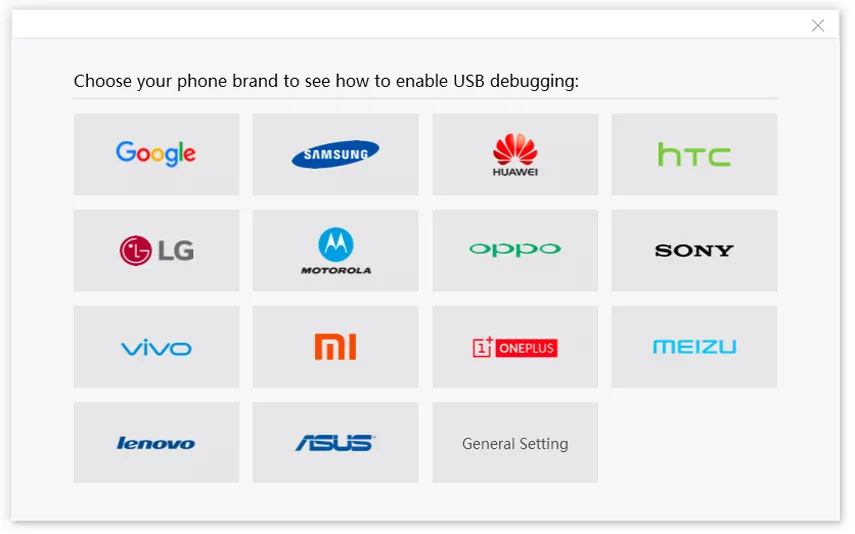
Catatan: Jika masih muncul pesan "aktifkan USB debugging untuk melanjutkan" setelah mengaktifkan USB debugging, lakukan ini.

Langkah 3: Klik Fitur "Satu-Klik untuk Masuk Mode Pemulihan"
Sekarang Anda dapat melihat antarmuka utama ReiBoot untuk Android seperti di bawah ini. Cukup klik "Satu Klik untuk Masuk Mode Pemulihan" pada program untuk memulai.

Langkah 4: Berhasil Masuk Mode Pemulihan
Tunggu beberapa detik hingga program memasukkan perangkat Anda ke mode pemulihan.
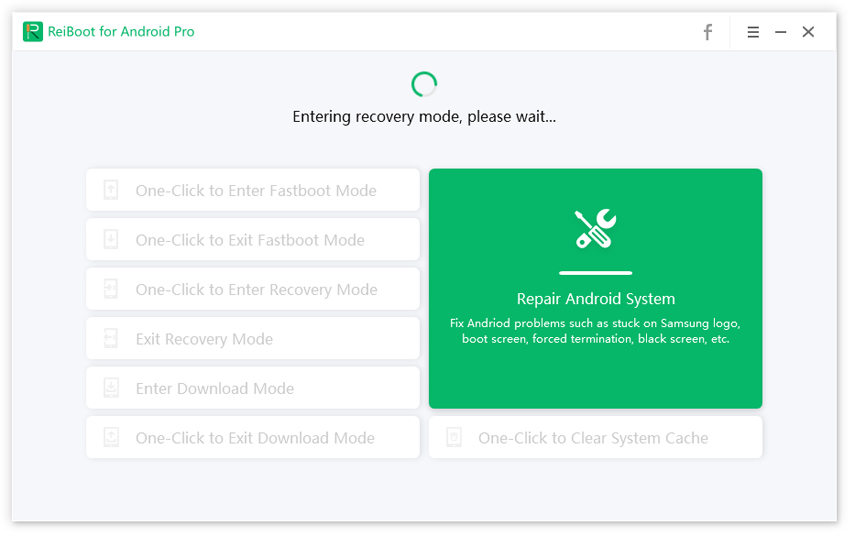
Ponsel Anda akan segera masuk ke mode pemulihan Android.

Itu berguna?
Masih Butuh Bantuan?
Cukup hubungi tim dukungan kami yang dengan senang hati membantu. Anda dapat mengirimkan formulir online di sini.